-
Administrar (consola heredada)
-
-
-
Analizar la duración del inicio de sesión mediante tareas generadas por script
-
Aplica automáticamente las actualizaciones de Windows mediante tareas con scripts
-
Configuración del contenedor de perfiles de FSLogix mediante WEM GPO
-
Configurar la conexión a la aplicación MSIX mediante tareas externas y con scripts
-
Configurar recursos compartidos de SMB para que utilice Profile Management
-
Configure los activadores de inicio y cierre para las tareas con scripts
-
Administre máquinas aprovisionadas por DAAS que no estén unidas a un dominio mediante WEM
-
Proteja los entornos de Citrix Workspace mediante el control de jerarquía de procesos
-
Solucione problemas de registro e inicio de sesión de VDA mediante tareas programadas
-
Usar eventos de Windows como desencadenantes para detectar problemas de registro de VDA
-
This content has been machine translated dynamically.
Dieser Inhalt ist eine maschinelle Übersetzung, die dynamisch erstellt wurde. (Haftungsausschluss)
Cet article a été traduit automatiquement de manière dynamique. (Clause de non responsabilité)
Este artículo lo ha traducido una máquina de forma dinámica. (Aviso legal)
此内容已经过机器动态翻译。 放弃
このコンテンツは動的に機械翻訳されています。免責事項
이 콘텐츠는 동적으로 기계 번역되었습니다. 책임 부인
Este texto foi traduzido automaticamente. (Aviso legal)
Questo contenuto è stato tradotto dinamicamente con traduzione automatica.(Esclusione di responsabilità))
This article has been machine translated.
Dieser Artikel wurde maschinell übersetzt. (Haftungsausschluss)
Ce article a été traduit automatiquement. (Clause de non responsabilité)
Este artículo ha sido traducido automáticamente. (Aviso legal)
この記事は機械翻訳されています.免責事項
이 기사는 기계 번역되었습니다.책임 부인
Este artigo foi traduzido automaticamente.(Aviso legal)
这篇文章已经过机器翻译.放弃
Questo articolo è stato tradotto automaticamente.(Esclusione di responsabilità))
Translation failed!
Configurar la conexión a la aplicación MSIX mediante tareas externas y con scripts
Con Workspace Environment Management (WEM), puede configurar la conexión de aplicaciones MSIX para su uso en entornos Citrix DaaS (anteriormente Citrix Virtual Apps and Desktops Service) y Citrix Virtual Apps and Desktops y en estaciones de trabajo físicas. Para proporcionar a los usuarios una experiencia de aplicación basada en la conexión de aplicaciones MSIX sin problemas, puede roaming los datos adjuntos de aplicaciones MSIX con Profile Management.
El proceso de configuración incluye los siguientes pasos:
- Crear tareas con scripts
- Crear tareas externas
- Configurar Profile Management
Requisitos previos
Antes de empezar, debe hacer lo siguiente:
-
Coloque un contenedor adjunto de aplicaciones MSIX (archivo VHDX) en un recurso compartido de archivos al que puedan acceder Citrix DaaS o Citrix Virtual Apps and Desktops. Para preparar un archivo VHDX que contenga aplicaciones MSIX, utilice la herramienta de creación de paquetes MSIX y la herramientaMSIXMGR.
-
Preparar scripts de PowerShell para adjuntar aplicaciones MSIX. Los scripts cubren las siguientes cuatro fases distintas que se llevan a cabo al arrancar, apagar e iniciar y cerrar sesión para la conexión de la aplicación MSIX: preparación, descarga, registro y cancelación del registro.
Crear tareas con scripts
Utilice tareas con scripts para implementar las funciones, como montar, preparar, descargar y desmontar aplicaciones MSIX. También puede usar la función de tareas con scripts con desencadenantes de arranque y apagado durante el inicio y el apagado de la máquina para realizar el mismo conjunto de funciones.
La siguiente información complementa la guía de Configurar los desencadenantes de inicio y cierre para las tareas con scripts.
Para crear tareas con scripts, siga las instrucciones generales de ese artículo y tenga en cuenta los detalles específicos de los casos de conexión de aplicaciones MSIX.
En Consola web > Tareas generadas por scripts de la consola web, agregue las dos tareas siguientes:
-
Una tarea para montar el archivo MSIX VHD y organizar los paquetes de aplicaciones MSIX durante el inicio de la máquina.
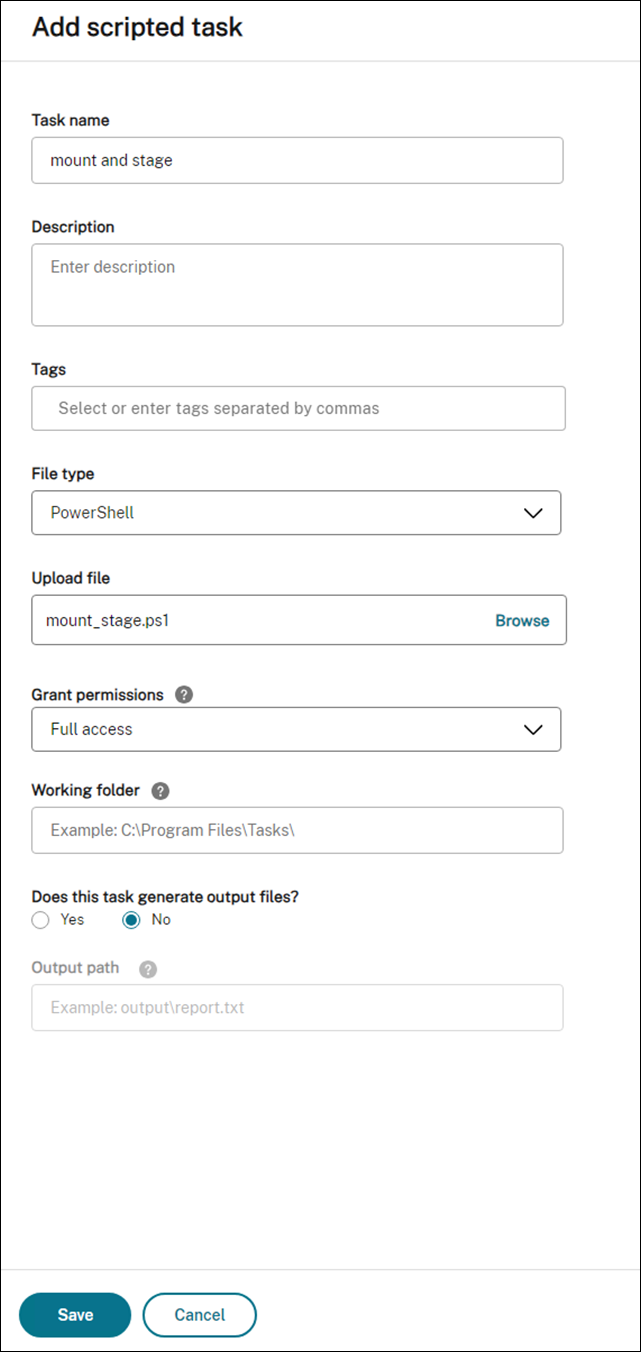
Para obtener más información, consulte Agregar tareas con scripts.
-
Configure los desencadenantes de esta tarea programada durante el inicio de la máquina.
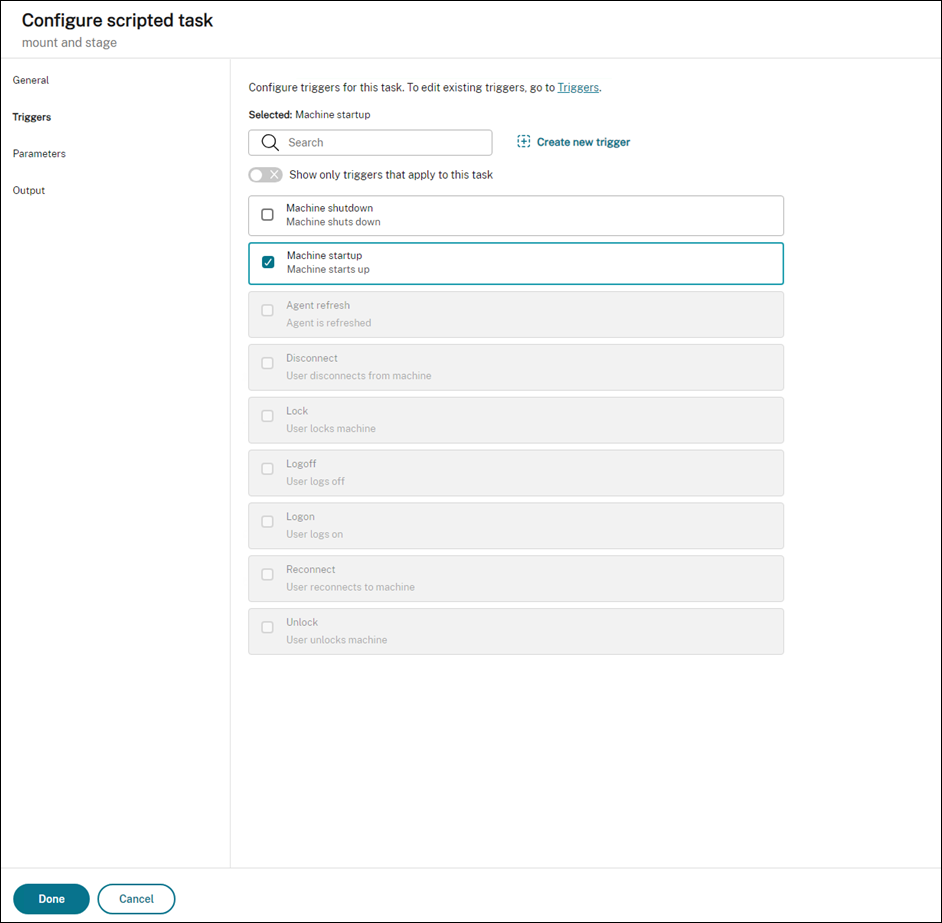
Para obtener más información, consulte Asociar los desencadenadores de inicio y cierre a las tareas con scripts.
-
Una tarea para quitar el archivo VHD de MSIX y descargar los paquetes de la aplicación MSIX durante el apagado de la máquina.
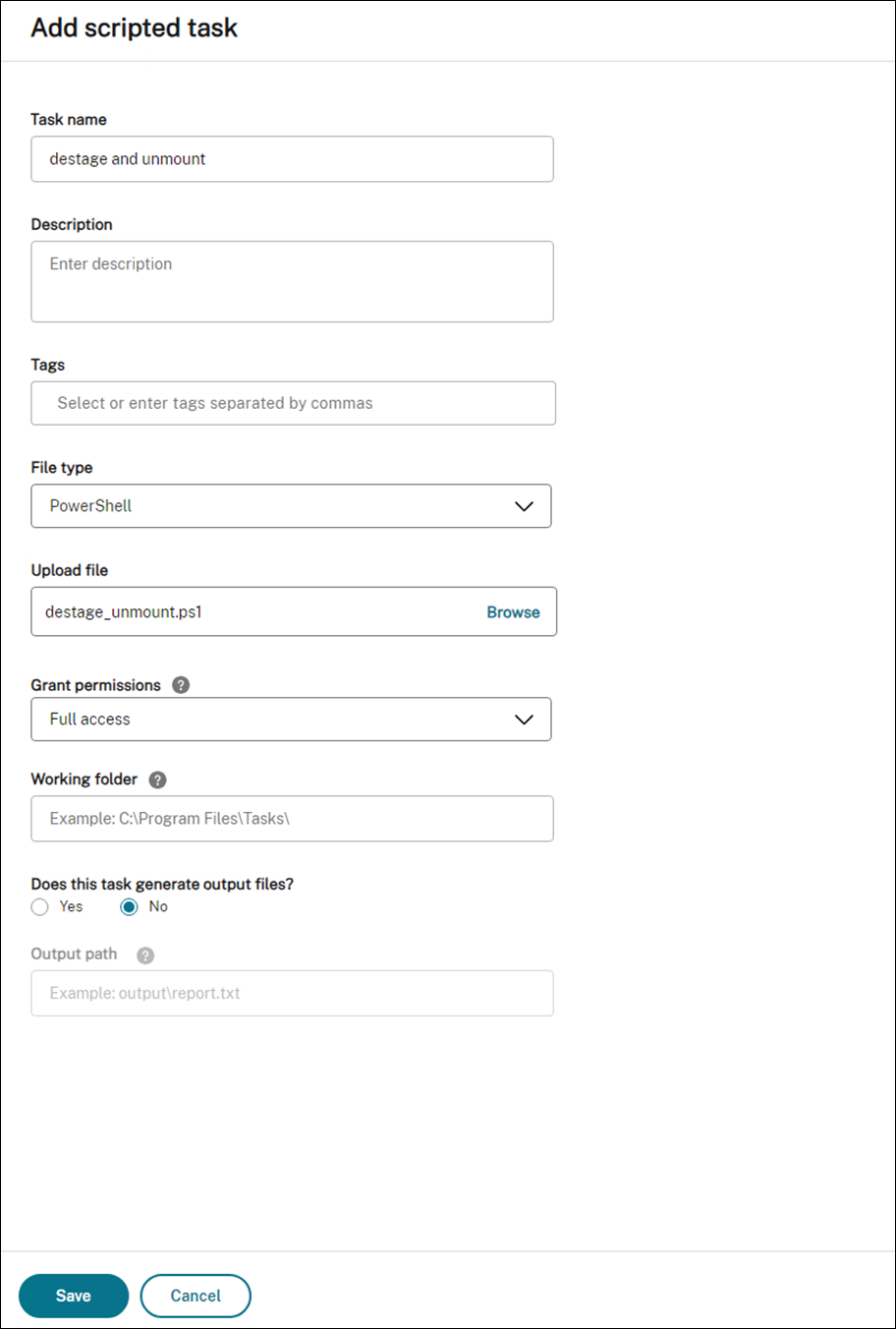
Para obtener más información, consulte Agregar tareas con scripts.
-
Configure los desencadenantes de esta tarea programada durante el apagado de la máquina.
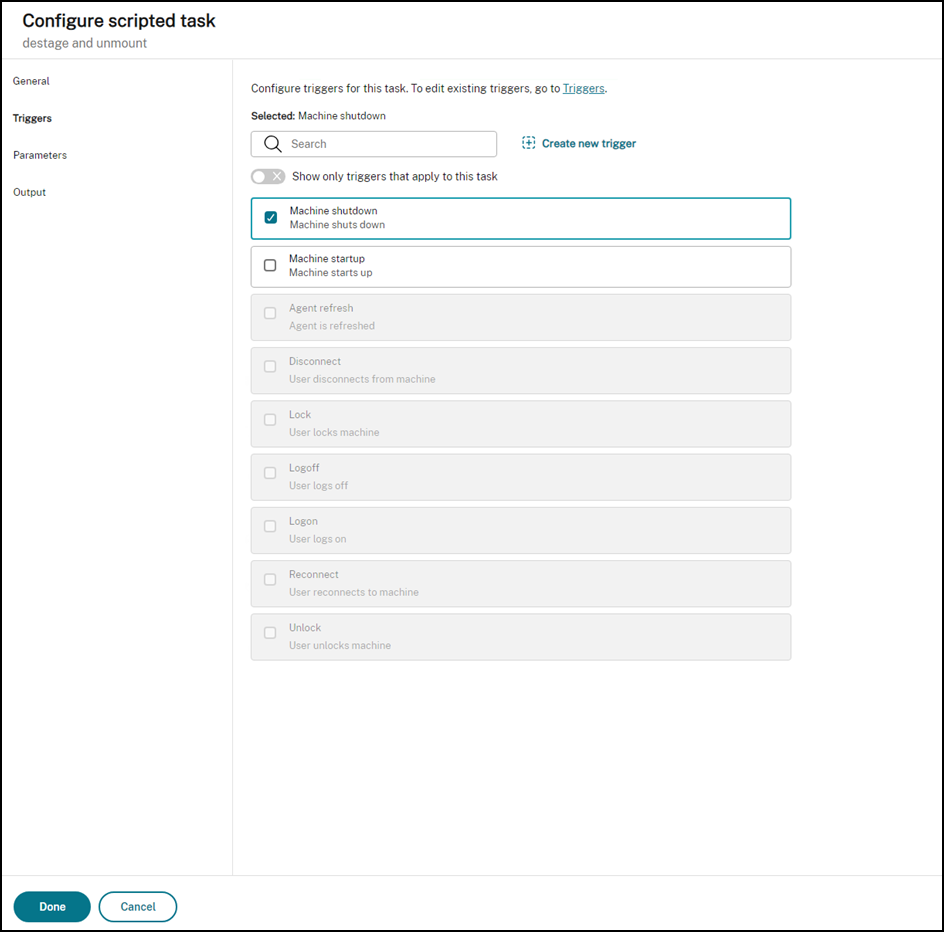
Para obtener más información, consulte Asociar los desencadenadores de inicio y cierre a las tareas con scripts.
Crear tareas externas
Utilice tareas externas para implementar las funciones, como registrar y cancelar el registro de aplicaciones MSIX.
La siguiente información complementa la guía de Tareas externas.
Para crear tareas externas, sigue las instrucciones generales de ese artículo, teniendo en cuenta los detalles específicos de los escenarios de conexión de aplicaciones MSIX.
En Acciones > Tareas externas de la consola antigua, agregue las dos tareas siguientes:
-
Una tarea para registrar las aplicaciones MSIX en la sesión de escritorio cuando el usuario final inicia sesión.
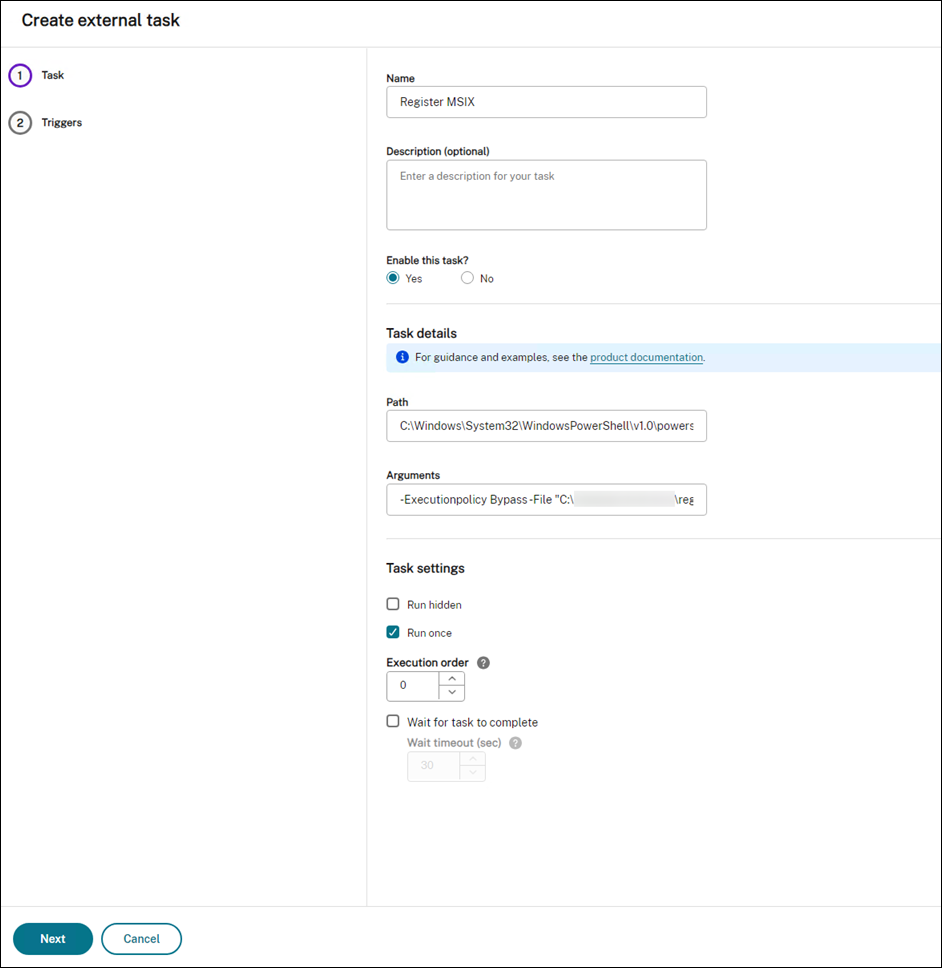
-
Una tarea para cancelar el registro de las aplicaciones MSIX de la sesión de escritorio cuando el usuario final cierra la sesión.
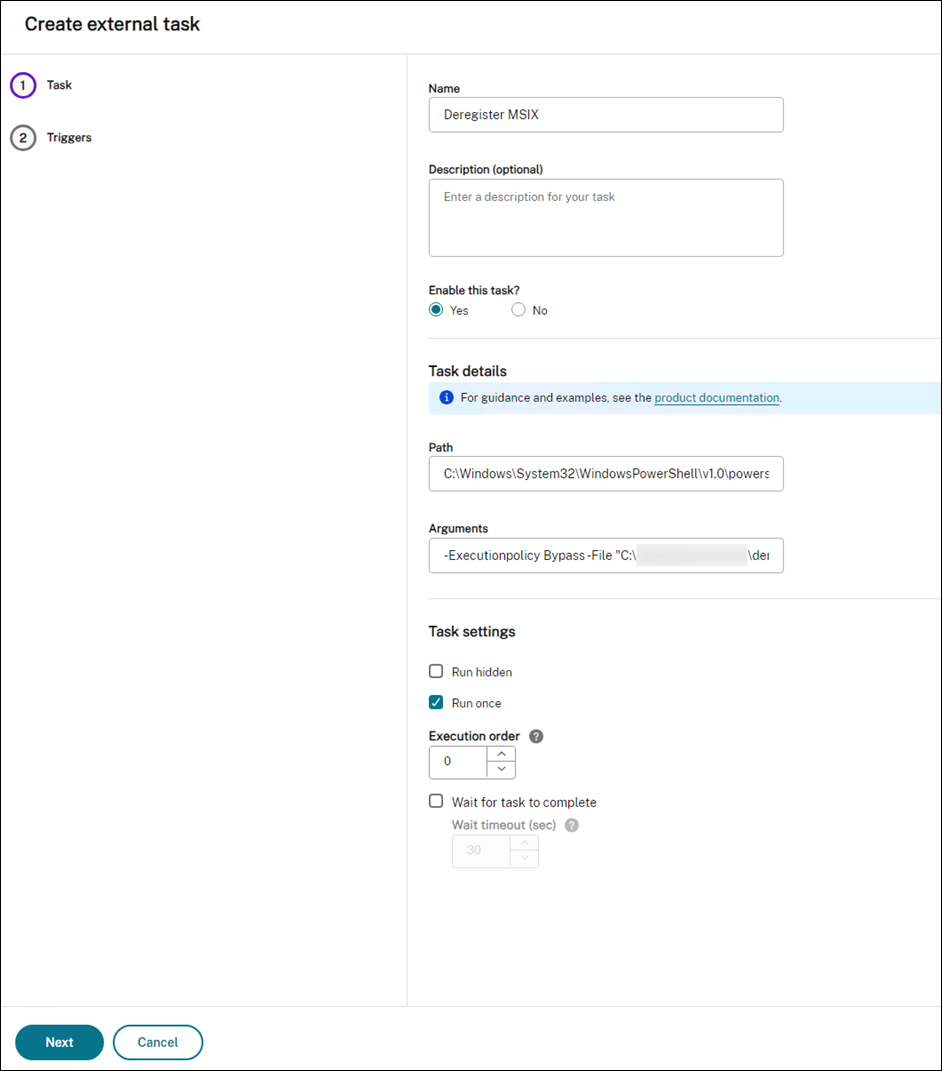
Después de eso, asigne las dos tareas a los usuarios objetivo para los que quiera habilitar la conexión de aplicaciones MSIX. Para obtener información sobre la asignación de tareas externas, consulte Asignación. El agente WEM que se ejecuta en el equipo de escritorio ejecutará las tareas, haciendo que las aplicaciones MSIX sean accesibles en la sesión de escritorio.
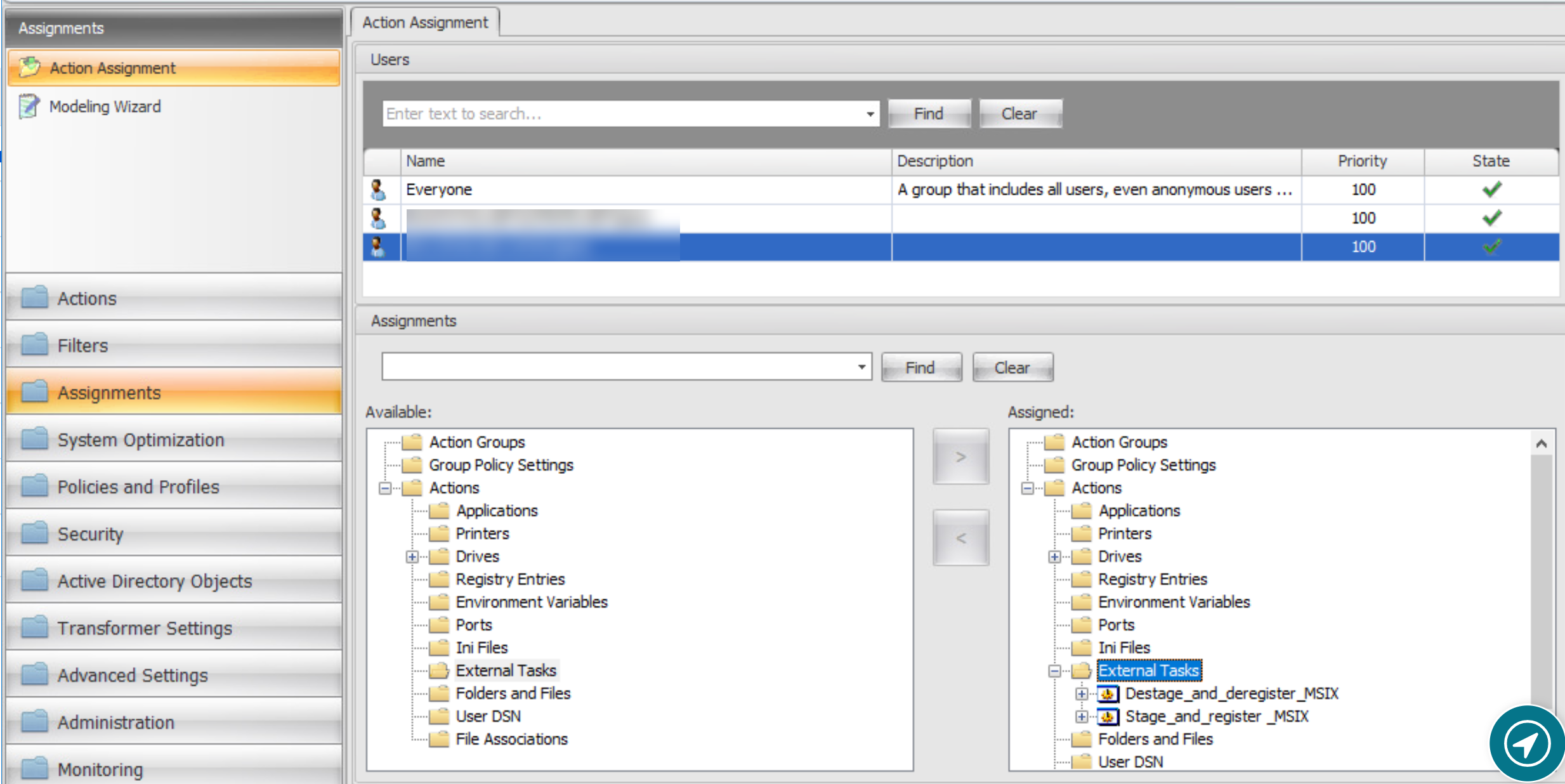
Configurar Profile Management
Los datos de la aplicación MSIX se guardan en el perfil de usuario en la sesión de usuario. Para conservar los datos de las aplicaciones MSIX en escritorios no persistentes o para trasladar los datos entre escritorios, puede usar Profile Management. Para obtener información sobre cómo configurar la itinerancia de perfiles mediante Profile Management, consulte Configuración de Citrix Profile Management.
Compartir
Compartir
This Preview product documentation is Citrix Confidential.
You agree to hold this documentation confidential pursuant to the terms of your Citrix Beta/Tech Preview Agreement.
The development, release and timing of any features or functionality described in the Preview documentation remains at our sole discretion and are subject to change without notice or consultation.
The documentation is for informational purposes only and is not a commitment, promise or legal obligation to deliver any material, code or functionality and should not be relied upon in making Citrix product purchase decisions.
If you do not agree, select I DO NOT AGREE to exit.